Kaip pirmenybę teikti pageidaujamiems "Wi-Fi" tinklams "Chromebook" įrenginyje

" Chromebook "automatiškai prisijungia prie anksčiau prijungtų" Wi-Fi "tinklų. Tačiau, jei yra keletas žinomų "Wi-Fi" tinklų, galbūt norėsite nustatyti, kuris iš jų yra prioritetas. Pavyzdžiui, jūsų namų tinklas gali būti priskirtas kaimynų tinklui, kuris yra arti, bet silpnas. "
Ši funkcija taip pat prieinama" Windows 7 "," Windows 8 "ir" 10 "bei" macOS ".
Kaip nustatyti pageidaujamą tinklą
Pirmiausia atidarykite "Chromebook" nustatymų ekraną. Arba spustelėkite dėklo apatiniame dešiniajame ekrano kampe ir spustelėkite pavarų formos mygtuką "Nustatymai" arba spustelėkite meniu> Nustatymai naršyklės langelyje.
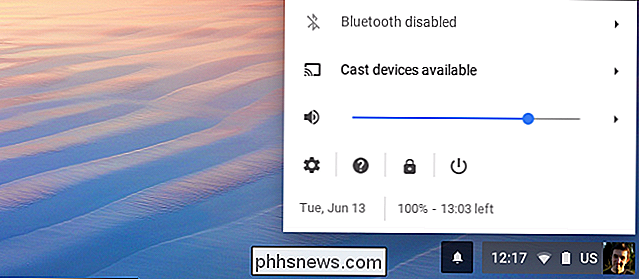
Įsitikinkite, kad esate prisijungę prie norimo "Wi-Fi" tinklo pvz., jūsų namų ar darbo vietos tinklas.
Spragtelėkite "Wi-Fi tinklo" parinktį čia, kad atidarytumėte "Wi-Fi" tinklų sąrašą, ir spustelėkite sąraše esančio tinklo pavadinimą.
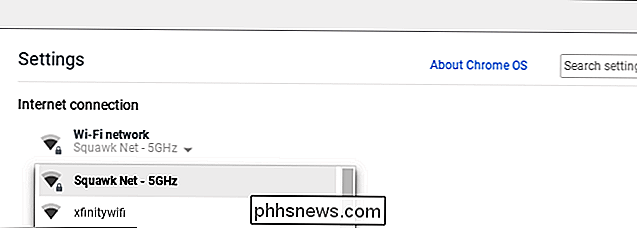
Pažymėkite langelį "Nurodykite šį tinklą" ir spustelėkite "Uždaryti". Jūsų "Chromebook" pirmenybę teikia šiam tinklui, palyginti su kitais, kai automatiškai prisijungia prie "Wi-Fi" tinklų.
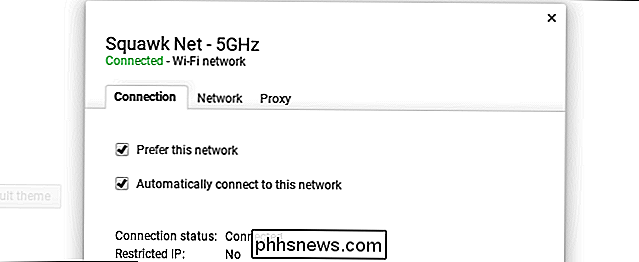
Kaip peržiūrėti pageidaujamus tinklus
Norėdami peržiūrėti pageidaujamus tinklus pagal prioritetą, spustelėkite "Wi-Fi" tinklą meniu apačioje spustelėkite "Pirmenybiniai tinklai" ir spustelėkite "Nustatymų" ekranas.
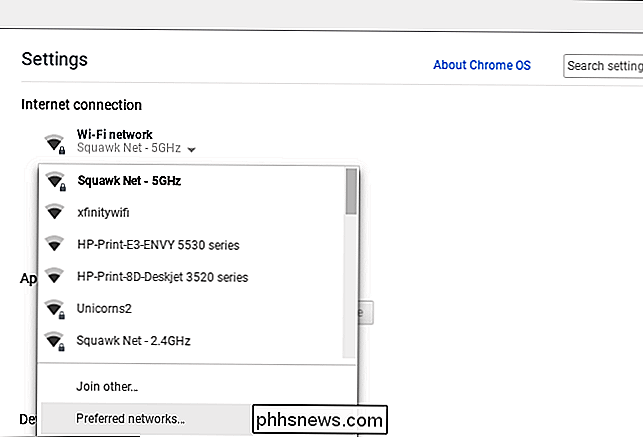
Pamatysite "Wi-Fi" tinklų, kuriuos "Chromebook" prisimena, sąrašą. Jei šalia yra kelių saugomų tinklų, jūsų "Chromebook" sąraše bus nustatytos pirmenybės sąrašo viršuje.
Jei norite ištrinti išsaugotą tinklą ir užtikrinti, kad ateityje "Chromebook" niekada nebandys prisijungti prie jo, užveskite pelės žymeklį virš sąrašo tinklo ir spustelėkite "x" dešinėje. Turėsite rankiniu būdu pasirinkti tinklą ir vėl įvesti jo slaptafrazę, jei kada nors norėsite prisijungti prie jos ateityje.
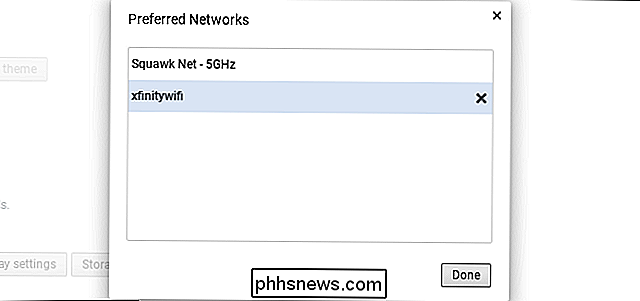
Taip, šios parinktys yra šiek tiek kvailios ir beveik taip pat lengva, kaip paprasta vilkite ir -drop prioritetų langas. Bet bent jau tai geriau nei "Windows", o tai leidžia tai padaryti tik iš komandinės eilutės.

Kaip prijungti "Android" telefoną prie savo televizoriaus
Išmaniųjų telefonų amžiuje viską saugome mažuose kišenės kompiuteriuose: paveikslėliuose, skaičiuoklėse, dokumentuose, vaizdo įrašuose, muzikoje ir visame tarp Tačiau, jei norite pasidalinti šiuo turiniu su kitais žmonėmis, kodėl, jei turite tokį gražų, didelį televizorių, kuriame yra toks didelis televizorius, arti mažojo ekrano?

Kaip sustabdyti pranešimų gavimą kiekvieną kartą Kai kurie "Facebook" grupės pranešimai
"Facebook" grupės yra puikus būdas bendrauti visuomenėms, organizacijoms ar panašioms grupėms. Deja, pagal numatytuosius nustatymus gausite daug pranešimų. Grupėms, kuriose yra mažiau nei 250 narių, kiekvieną kartą, kai kas nors pateiks grupę, gausite pranešimą. Daugiau nei 250 narių, jūs gausite pranešimą bet kuriuo metu "Draugo" pranešimuose, arba "Facebook" jaučiasi kaip vienas iš jūsų.



